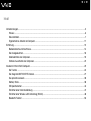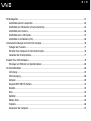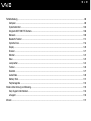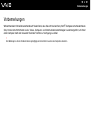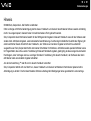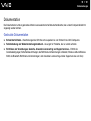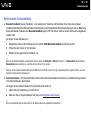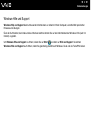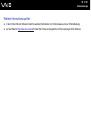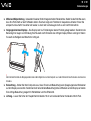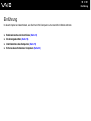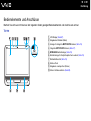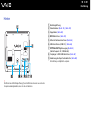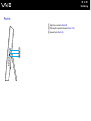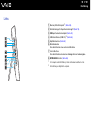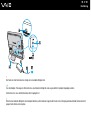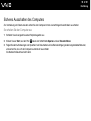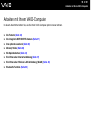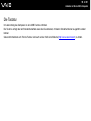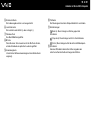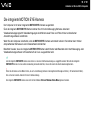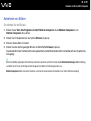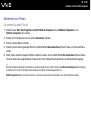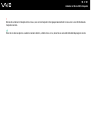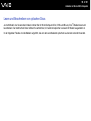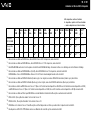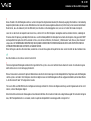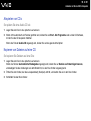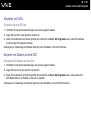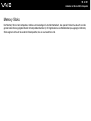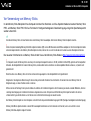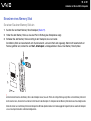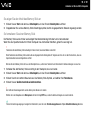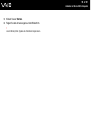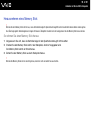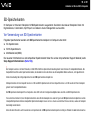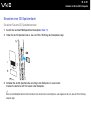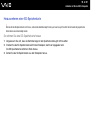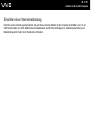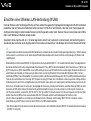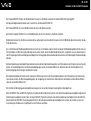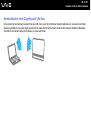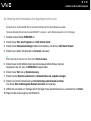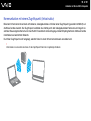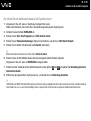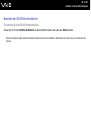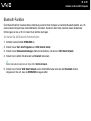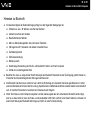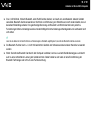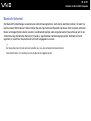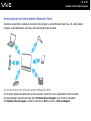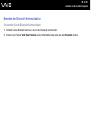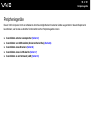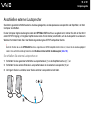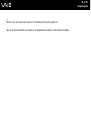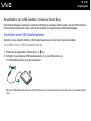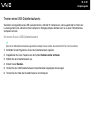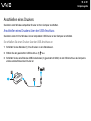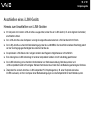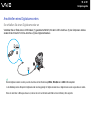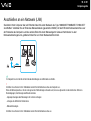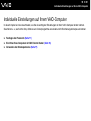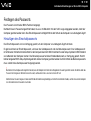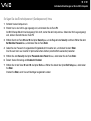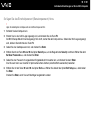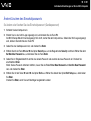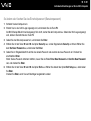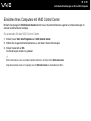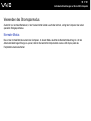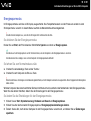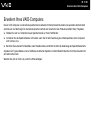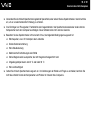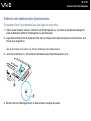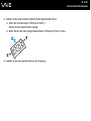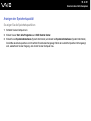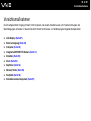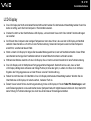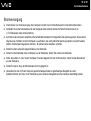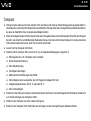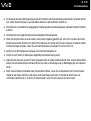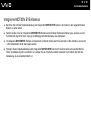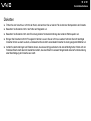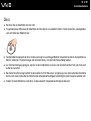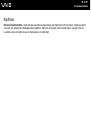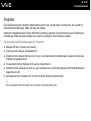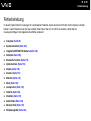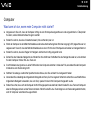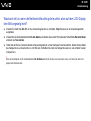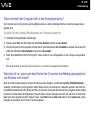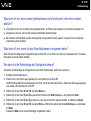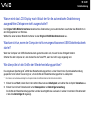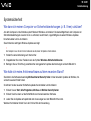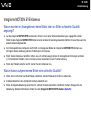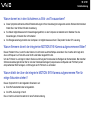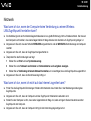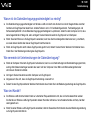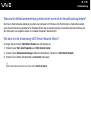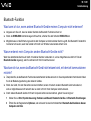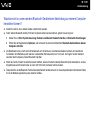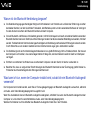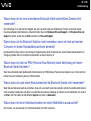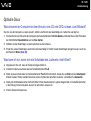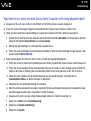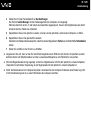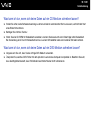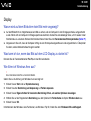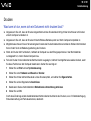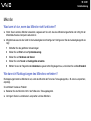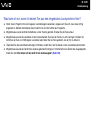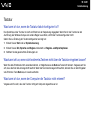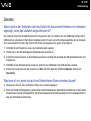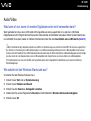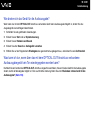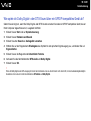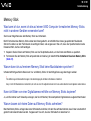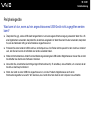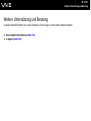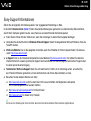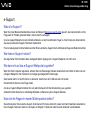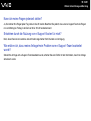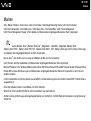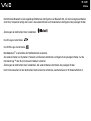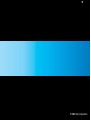Sony VGC-JS1E Bedienungsanleitung
- Kategorie
- Notizbücher
- Typ
- Bedienungsanleitung

2
nN
Inhalt
Vorbemerkungen................................................................................................................................................................5
Hinweis ........................................................................................................................................................................6
Dokumentation.............................................................................................................................................................7
Ergonomisches Arbeiten am Computer .....................................................................................................................11
Einführung........................................................................................................................................................................13
Bedienelemente und Anschlüsse...............................................................................................................................14
Die Anzeigeleuchten ..................................................................................................................................................18
Inbetriebnahme des Computers.................................................................................................................................19
Sicheres Ausschalten des Computers .......................................................................................................................22
Arbeiten mit Ihrem VAIO-Computer .................................................................................................................................23
Die Tastatur ...............................................................................................................................................................24
Die integrierte MOTION EYE-Kamera .......................................................................................................................27
Das optische Laufwerk...............................................................................................................................................30
Memory Sticks ...........................................................................................................................................................38
SD-Speicherkarten.....................................................................................................................................................44
Einrichten einer Internetverbindung ...........................................................................................................................47
Einrichten einer Wireless LAN-Verbindung (WLAN) ..................................................................................................48
Bluetooth-Funktion.....................................................................................................................................................55

3
nN
Peripheriegeräte...............................................................................................................................................................61
Anschließen externer Lautsprecher ...........................................................................................................................62
Anschließen von USB-Geräten (Universal Serial Bus) ..............................................................................................64
Anschließen eines Druckers ......................................................................................................................................66
Anschließen eines i.LINK-Geräts...............................................................................................................................67
Anschließen an ein Netzwerk (LAN) ..........................................................................................................................69
Individuelle Einstellungen auf Ihrem VAIO-Computer......................................................................................................70
Festlegen des Passworts...........................................................................................................................................71
Einrichten Ihres Computers mit VAIO Control Center................................................................................................76
Verwenden des Stromsparmodus..............................................................................................................................77
Erweitern Ihres VAIO-Computers.....................................................................................................................................79
Hinzufügen und Entfernen von Speichermodulen .....................................................................................................80
Vorsichtsmaßnahmen ......................................................................................................................................................86
LCD-Display...............................................................................................................................................................87
Stromversorgung .......................................................................................................................................................88
Computer ...................................................................................................................................................................89
Integrierte MOTION EYE-Kamera..............................................................................................................................91
Disketten ....................................................................................................................................................................92
Discs ..........................................................................................................................................................................93
Kopfhörer ...................................................................................................................................................................94
Memory Sticks ...........................................................................................................................................................95
Festplatte ...................................................................................................................................................................96
Aktualisieren des Computers .....................................................................................................................................97

4
nN
Fehlerbehebung ...............................................................................................................................................................98
Computer ...................................................................................................................................................................99
Systemsicherheit......................................................................................................................................................105
Integrierte MOTION EYE-Kamera............................................................................................................................106
Netzwerk ..................................................................................................................................................................109
Bluetooth-Funktion...................................................................................................................................................112
Optische Discs .........................................................................................................................................................116
Display .....................................................................................................................................................................120
Drucken....................................................................................................................................................................121
Mikrofon ...................................................................................................................................................................122
Maus ........................................................................................................................................................................123
Lautsprecher ............................................................................................................................................................124
Tastatur....................................................................................................................................................................126
Disketten ..................................................................................................................................................................127
Audio/Video..............................................................................................................................................................128
Memory Stick ...........................................................................................................................................................131
Peripheriegeräte ......................................................................................................................................................132
Weitere Unterstützung und Beratung.............................................................................................................................133
Sony-Support-Informationen....................................................................................................................................134
e-Support .................................................................................................................................................................135
Marken ...........................................................................................................................................................................137

5
nN
Vorbemerkungen
Vorbemerkungen
Willkommen beim Online-Benutzerhandbuch! Vielen Dank, dass Sie sich für einen Sony VAIO
®
-Computer entschieden haben.
Sony hat die fortschrittlichsten Audio-, Video-, Computer- und Kommunikationstechnologien zusammengeführt, um Ihnen
einen Computer nach dem neuesten Stand der Technik zur Verfügung zu stellen.
!
Die Abbildungen in diesem Handbuch können geringfügig vom tatsächlichen Aussehen des Computers abweichen.

6
nN
Vorbemerkungen
Hinweis
© 2008 Sony Corporation. Alle Rechte vorbehalten.
Ohne vorherige schriftliche Genehmigung dürfen dieses Handbuch und die darin beschriebene Software weder vollständig
noch in Auszügen kopiert, übersetzt oder in maschinenlesbare Form gebracht werden.
Sony Corporation übernimmt keine Gewähr für die Richtigkeit der Angaben in diesem Handbuch sowie für die Software oder
andere darin enthaltene Angaben. Jede konkludente Gewährleistung, Zusicherung marktüblicher Qualität oder Eignung für
einen bestimmten Zweck hinsichtlich des Handbuchs, der Software und anderer Angaben wird hiermit ausdrücklich
ausgeschlossen. Sony Corporation haftet unter keinen Umständen für mittelbare, unmittelbare oder spezielle Schäden sowie
für Folgeschäden, die sich aus oder in Verbindung mit diesem Handbuch ergeben, gleichgültig, ob diese aufgrund unerlaubter
Handlungen, eines Vertrages oder aus sonstigen Gründen in Verbindung mit diesem Handbuch, der Software oder darin
enthaltenen oder verwendeten Angaben entstehen.
Auf die Kennzeichnung ™ oder ® wird in diesem Handbuch verzichtet.
Sony Corporation behält sich das Recht vor, dieses Handbuch und die darin enthaltenen Informationen jederzeit ohne
Ankündigung zu ändern. Die hier beschriebene Software unterliegt den Bedingungen eines gesonderten Lizenzvertrags.

7
nN
Vorbemerkungen
Dokumentation
Die Dokumentation umfasst gedrucktes Material sowie elektronische Benutzerhandbücher, die auf dem Computerbildschirm
angezeigt werden können.
Gedruckte Dokumentation
❑ Schnellstartleitfaden – Beschreibungen der Schritte vom Auspacken bis zum Starten Ihres VAIO-Computers.
❑ Fehlerbehebung und Wiederherstellungshandbuch – Lösungen für Probleme, die nur selten auftreten.
❑ Richtlinien und Verordnungen, Garantie, Anwender-Lizenzvertrag und Supportservices – Enthält die
Garantiebedingungen, Sicherheitsbestimmungen, die Richtlinien und Verordnungen zu Modem, Wireless LAN und Wireless
WAN, die Bluetooth-Richtlinien und Verordnungen, den Anwender-Lizenzvertrag und die Supportservices von Sony.

8
nN
Vorbemerkungen
Elektronische Dokumentation
❑ Benutzerhandbuch (dieses Handbuch) – Hier werden die Funktionen und Merkmale Ihres Computers erläutert.
Das Benutzerhandbuch enthält außerdem Informationen zu den mitgelieferten Softwareanwendungen und zur Behebung
häufig auftretender Probleme. Das Benutzerhandbuch liegt im PDF-Format vor, damit es einfach durchsucht und gedruckt
werden kann.
So zeigen Sie das Handbuch an:
1 Doppelklicken Sie auf dem Desktop auf das Symbol VAIO-Benutzerhandbuch (VAIO User Guide).
2 Öffnen Sie den Ordner für Ihre Sprache.
3 Wählen Sie das gewünschte Handbuch aus.
Wenn Sie die Benutzerhandbücher manuell öffnen möchten, wählen Sie Arbeitsplatz > VAIO (C:) (Laufwerk C:) > Dokumentation (Documentation) >
Dokumentation (Documentation) aus, und öffnen Sie den Ordner für Ihre Sprache.
Wenn Sie auf die in diesem Handbuch beschriebenen Websites durch Klicken auf ihre mit „http://“ beginnenden URLs zugreifen möchten, muss der
Computer mit dem Internet verbunden sein.
❑ Technische Daten – Im Online-Dokument mit den technischen Daten werden die Hardware- und Softwarekonfigurationen
Ihres VAIO-Computers beschrieben.
So zeigen Sie das Online-Dokument mit den technischen Daten an:
1 Stellen Sie eine Verbindung zum Internet her.
2 Wechseln Sie zur Support-Website von Sony unter http://www.vaio-link.com
.
Bei manchen Modellen liegt eine weitere Disc mit der Dokumentation des mitgelieferten Zubehörs bei.

9
nN
Vorbemerkungen
Windows-Hilfe und Support
Windows-Hilfe und Support bietet umfassende Informationen zur Arbeit mit Ihrem Computer, einschließlich praktischer
Hinweise und Übungen.
Über die Suchfunktion, den Index und das Inhaltsverzeichnis können Sie auf alle Informationen der Windows-Hilfe (auch im
Internet) zugreifen.
Um Windows-Hilfe und Support zu öffnen, klicken Sie auf Start und dann auf Hilfe und Support. Sie können
Windows-Hilfe und Support auch öffnen, indem Sie gleichzeitig die Microsoft Windows-Taste und die Taste F1 drücken.

11
nN
Vorbemerkungen
Ergonomisches Arbeiten am Computer
Beachten Sie möglichst immer die folgenden Hinweise zum sicheren und ergonomischen Arbeiten:
❑ Position des Computers – Stellen Sie das Display unmittelbar vor sich auf (1). Achten Sie bei Eingaben über die Tastatur,
das Zeigegerät oder die externe Maus darauf, dass Ihre Unterarme mit Ihren Handgelenken eine Linie bilden (2) und sich
in einer natürlichen, entspannten Position (3) befinden. Lassen Sie Ihre Oberarme seitlich am Oberkörper herunterhängen.
Legen Sie bei der Arbeit am Computer regelmäßig Pausen ein. Zu langes Arbeiten am Computer kann Augen, Muskeln
und Sehnen überlasten.

12
nN
Vorbemerkungen
❑ Möbel und Körperhaltung – Verwenden Sie einen Stuhl mit ergonomischer Rückenlehne. Stellen Sie die Sitzhöhe so ein,
dass Ihre Füße flach auf dem Fußboden stehen. Eventuell sorgt eine Fußstütze für bequemeres Arbeiten. Sitzen Sie
entspannt und aufrecht. Sie sollten sich weder zu stark nach vorne beugen noch zu weit nach hinten lehnen.
❑ Neigungswinkel des Displays – Das Display kann zur Einstellung der besten Position geneigt werden. Sie können die
Belastung Ihrer Augen und Ermüdung Ihrer Muskeln durch Einstellen des richtigen Display-Winkels verringern. Stellen
Sie auch die Helligkeit des Bildschirms richtig ein.
!
Üben Sie beim Einstellen des Neigungswinkels keinen übermäßigen Druck auf den Computer aus. Andernfalls besteht das Risiko eines mechanischen
Schadens.
❑ Beleuchtung – Stellen Sie Ihren Computer so auf, dass Fenster und Beleuchtung keine Spiegelungen oder Reflexionen
auf dem Display verursachen. Sie können durch eine indirekte Beleuchtung helle Lichtflecken auf dem Display vermeiden.
Eine richtige Beleuchtung steigert Ihr Wohlbefinden und Ihre Effektivität.
❑ Lüftung – Lassen Sie hinter der Haupteinheit mindestens 10 cm und auf beiden Seiten mindestens 20 cm Platz.

14
nN
Einführung
Bedienelemente und Anschlüsse
Machen Sie sich zuerst mit den auf den folgenden Seiten gezeigten Bedienelementen und Anschlüssen vertraut.
Vorne
A LCD-Display (Seite 87)
B Eingebautes Mikrofon (Mono)
C Anzeige für integrierte MOTION EYE-Kamera (Seite 18)
D Integrierte MOTION EYE-Kamera (Seite 27)
E WIRELESS-Kontrollanzeige (Seite 18)
F Kontrollanzeige für Festplatte/optisches Laufwerk (Seite 18)
G Netzkontrollleuchte (Seite 18)
H Ein-Aus-Taste
I Eingebaute Lautsprecher (Stereo)
J Unterer Gehäuserahmen (Seite 90)

15
nN
Einführung
Hinten
!
Der Bereich um die Belüftungsöffnung (1) wird im Betrieb sehr warm. Lassen Sie den
Computer unbedingt abkühlen, bevor Sie ihn dort berühren.
A Belüftungsöffnung
B Kabelklemmen (Seite 19), (Seite 20)
C Kippständer (Seite 90)
D DC IN-Anschluss (Seite 20)
E Ethernet-Netzwerkanschluss (Seite 69)
F USB-Anschlüsse (USB 2.0)
*
(Seite 64)
G OPTICAL OUT-Digitalausgang (Seite 62)
(Abtastfrequenz: 44,1/48/96 kHz)
H Vierpoliger i.LINK-S400-Anschluss (Seite 67)
I Abdeckung des Speichermodulfachs (Seite 80)
* Unterstützung von High/Full/Low Speed.

17
nN
Einführung
Links
A Memory Stick-Steckplatz
*1
(Seite 38)
B Kontrollanzeige für Speicherkartenzugriff (Seite 18)
C SD-Speicherkartensteckplatz (Seite 44)
D USB-Anschlüsse (USB 2.0)
*2
(Seite 64)
E Kopfhörerbuchse (Seite 62)
F Mikrofonbuchse
Zum Anschließen eines externen Mikrofons.
G Line In-Buchse
Zum Anschließen von externen Audiogeräten zur Audioeingabe.
H WIRELESS-Schalter (Seite 48)
*1
Ihr Computer unterstützt Memory Sticks im Standard- und Duo-Format.
*2
Unterstützung von High/Full/Low Speed.

18
nN
Einführung
Die Anzeigeleuchten
Der Computer verfügt über die folgenden Anzeigeleuchten:
Anzeige Funktionen
Betriebsmodus 1 Diese Anzeige leuchtet grün, wenn der Computer eingeschaltet ist. Sie leuchtet orangefarben, wenn sich der
Computer im Energiesparmodus befindet, und erlischt, wenn Sie den Computer ausschalten.
Integrierte MOTION EYE-Kamera Diese Anzeige leuchtet, wenn die integrierte MOTION EYE-Kamera verwendet wird.
Speicherkartenzugriff Diese Anzeige leuchtet, wenn Daten von einer Speicherkarte gelesen oder darauf geschrieben werden.
(Während diese Anzeige leuchtet, darf der Computer auf keinen Fall in den Energiesparmodus versetzt oder
ausgeschaltet werden.) Wenn die Anzeige aus ist, wird nicht auf die Speicherkarte zugegriffen.
Festplatte/optisches Laufwerk
Diese Anzeige leuchtet bei Lese- oder Schreibzugriffen auf das Laufwerk. Sie dürfen den Computer auf keinen
Fall in den Energiesparmodus versetzen oder ausschalten, während diese Anzeige leuchtet.
WIRELESS Diese Anzeige leuchtet, wenn der WIRELESS-Schalter eingeschaltet und mindestens eine Wireless-Option im
Fenster VAIO Smart Network aktiviert ist.

19
nN
Einführung
Inbetriebnahme des Computers
Anschließen von Tastatur und Maus
Der Computer wird mit einer USB-Tastatur und einer USB-Maus geliefert.
So schließen Sie die Tastatur und die Maus an
1 Stecken Sie das Tastaturkabel (1) und das Mauskabel (2) in die gewünschten USB-Anschlüsse (3) an der Rückseite des
Computers.
2 Führen Sie das Mauskabel (2) durch die Kabelklemme (4) hinten am Computer.

20
nN
Einführung
Anschließen an eine Stromquelle
Sie benötigen ein Netzgerät, um den Computer mit dem Stromnetz zu verbinden.
Verwenden Sie ausschließlich das mit dem Computer gelieferte Netzgerät.
So schließen Sie das Netzgerät an
1 Verbinden Sie das eine Ende des Netzkabels (1) mit dem Netzgerät (3).
2 Verbinden Sie das andere Ende des Netzkabels mit einer Netzsteckdose (2).
3 Verbinden Sie das Kabel des Netzgeräts (4) mit dem DC IN-Anschluss (5).
4 Verlegen Sie das Kabel des Netzgeräts durch die Kabelklemme (6).
Seite laden ...
Seite laden ...
Seite laden ...
Seite laden ...
Seite laden ...
Seite laden ...
Seite laden ...
Seite laden ...
Seite laden ...
Seite laden ...
Seite laden ...
Seite laden ...
Seite laden ...
Seite laden ...
Seite laden ...
Seite laden ...
Seite laden ...
Seite laden ...
Seite laden ...
Seite laden ...
Seite laden ...
Seite laden ...
Seite laden ...
Seite laden ...
Seite laden ...
Seite laden ...
Seite laden ...
Seite laden ...
Seite laden ...
Seite laden ...
Seite laden ...
Seite laden ...
Seite laden ...
Seite laden ...
Seite laden ...
Seite laden ...
Seite laden ...
Seite laden ...
Seite laden ...
Seite laden ...
Seite laden ...
Seite laden ...
Seite laden ...
Seite laden ...
Seite laden ...
Seite laden ...
Seite laden ...
Seite laden ...
Seite laden ...
Seite laden ...
Seite laden ...
Seite laden ...
Seite laden ...
Seite laden ...
Seite laden ...
Seite laden ...
Seite laden ...
Seite laden ...
Seite laden ...
Seite laden ...
Seite laden ...
Seite laden ...
Seite laden ...
Seite laden ...
Seite laden ...
Seite laden ...
Seite laden ...
Seite laden ...
Seite laden ...
Seite laden ...
Seite laden ...
Seite laden ...
Seite laden ...
Seite laden ...
Seite laden ...
Seite laden ...
Seite laden ...
Seite laden ...
Seite laden ...
Seite laden ...
Seite laden ...
Seite laden ...
Seite laden ...
Seite laden ...
Seite laden ...
Seite laden ...
Seite laden ...
Seite laden ...
Seite laden ...
Seite laden ...
Seite laden ...
Seite laden ...
Seite laden ...
Seite laden ...
Seite laden ...
Seite laden ...
Seite laden ...
Seite laden ...
Seite laden ...
Seite laden ...
Seite laden ...
Seite laden ...
Seite laden ...
Seite laden ...
Seite laden ...
Seite laden ...
Seite laden ...
Seite laden ...
Seite laden ...
Seite laden ...
Seite laden ...
Seite laden ...
Seite laden ...
Seite laden ...
Seite laden ...
Seite laden ...
Seite laden ...
Seite laden ...
Seite laden ...
-
 1
1
-
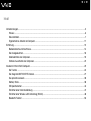 2
2
-
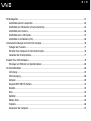 3
3
-
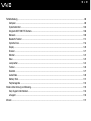 4
4
-
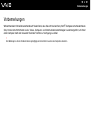 5
5
-
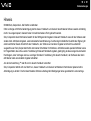 6
6
-
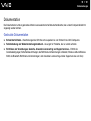 7
7
-
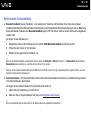 8
8
-
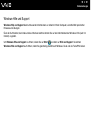 9
9
-
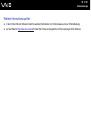 10
10
-
 11
11
-
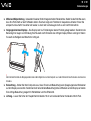 12
12
-
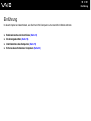 13
13
-
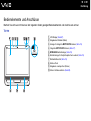 14
14
-
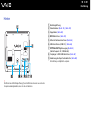 15
15
-
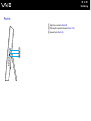 16
16
-
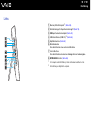 17
17
-
 18
18
-
 19
19
-
 20
20
-
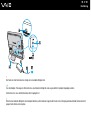 21
21
-
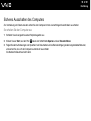 22
22
-
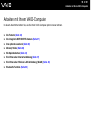 23
23
-
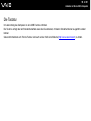 24
24
-
 25
25
-
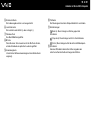 26
26
-
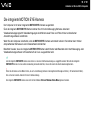 27
27
-
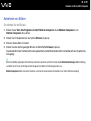 28
28
-
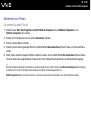 29
29
-
 30
30
-
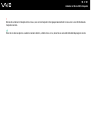 31
31
-
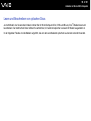 32
32
-
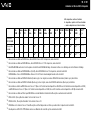 33
33
-
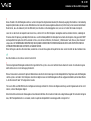 34
34
-
 35
35
-
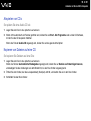 36
36
-
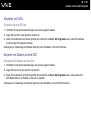 37
37
-
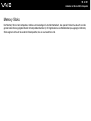 38
38
-
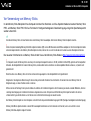 39
39
-
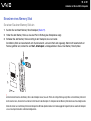 40
40
-
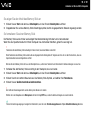 41
41
-
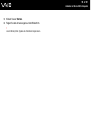 42
42
-
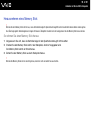 43
43
-
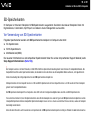 44
44
-
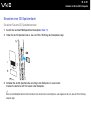 45
45
-
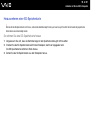 46
46
-
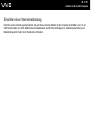 47
47
-
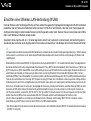 48
48
-
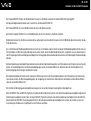 49
49
-
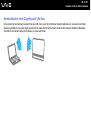 50
50
-
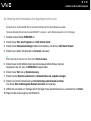 51
51
-
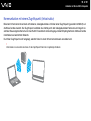 52
52
-
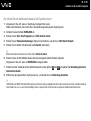 53
53
-
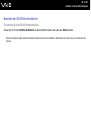 54
54
-
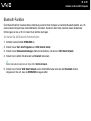 55
55
-
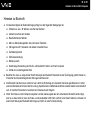 56
56
-
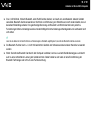 57
57
-
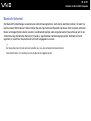 58
58
-
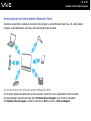 59
59
-
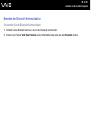 60
60
-
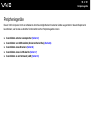 61
61
-
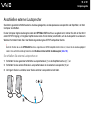 62
62
-
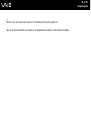 63
63
-
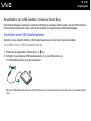 64
64
-
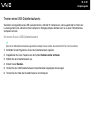 65
65
-
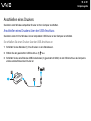 66
66
-
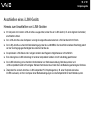 67
67
-
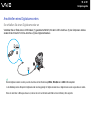 68
68
-
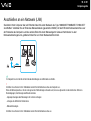 69
69
-
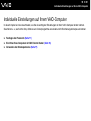 70
70
-
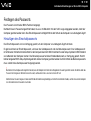 71
71
-
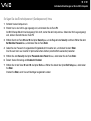 72
72
-
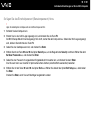 73
73
-
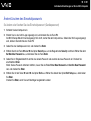 74
74
-
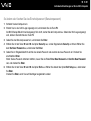 75
75
-
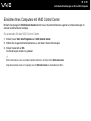 76
76
-
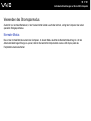 77
77
-
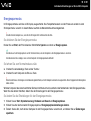 78
78
-
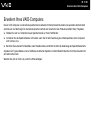 79
79
-
 80
80
-
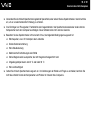 81
81
-
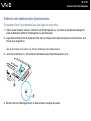 82
82
-
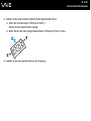 83
83
-
 84
84
-
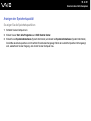 85
85
-
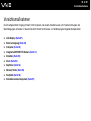 86
86
-
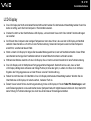 87
87
-
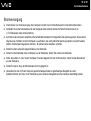 88
88
-
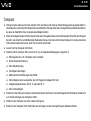 89
89
-
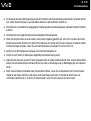 90
90
-
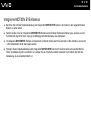 91
91
-
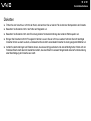 92
92
-
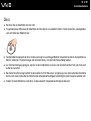 93
93
-
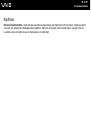 94
94
-
 95
95
-
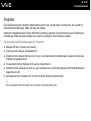 96
96
-
 97
97
-
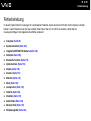 98
98
-
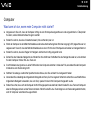 99
99
-
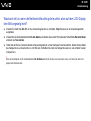 100
100
-
 101
101
-
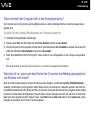 102
102
-
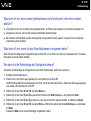 103
103
-
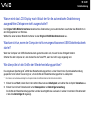 104
104
-
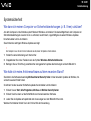 105
105
-
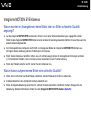 106
106
-
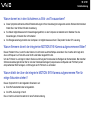 107
107
-
 108
108
-
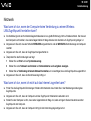 109
109
-
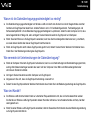 110
110
-
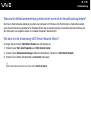 111
111
-
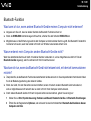 112
112
-
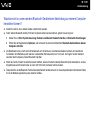 113
113
-
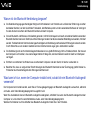 114
114
-
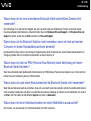 115
115
-
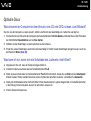 116
116
-
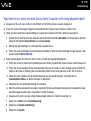 117
117
-
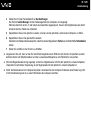 118
118
-
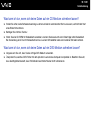 119
119
-
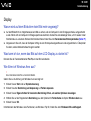 120
120
-
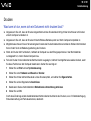 121
121
-
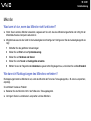 122
122
-
 123
123
-
 124
124
-
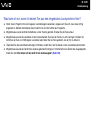 125
125
-
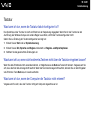 126
126
-
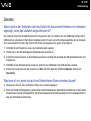 127
127
-
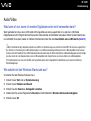 128
128
-
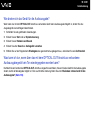 129
129
-
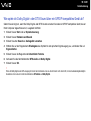 130
130
-
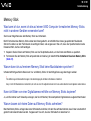 131
131
-
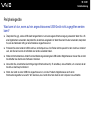 132
132
-
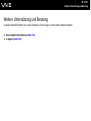 133
133
-
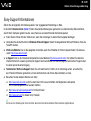 134
134
-
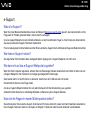 135
135
-
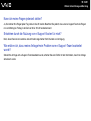 136
136
-
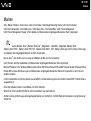 137
137
-
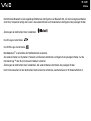 138
138
-
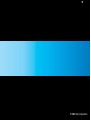 139
139
Sony VGC-JS1E Bedienungsanleitung
- Kategorie
- Notizbücher
- Typ
- Bedienungsanleitung
Verwandte Papiere
-
Sony VGC-JS3E Bedienungsanleitung
-
Sony VGC-JS2E Bedienungsanleitung
-
Sony VGC-JS4EF Bedienungsanleitung
-
Sony VGN-NS11SR Bedienungsanleitung
-
Sony VGN-FW21L Bedienungsanleitung
-
Sony Vaio VGN-CS21Z Bedienungsanleitung
-
Sony VGN-FW31J Bedienungsanleitung
-
Sony VGN-CS16Z Bedienungsanleitung
-
Sony VGN-NS21M Bedienungsanleitung
-
Sony VGC-LN1M Bedienungsanleitung